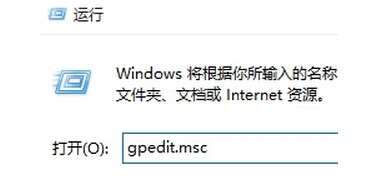- cmd命令大全,本文章教您cmd常用命令有哪
- 組策略命令,本文章教您電腦組策略怎么打開
- 設(shè)置mtu值,本文章教您mtu值怎么設(shè)置才網(wǎng)
- steam網(wǎng)絡(luò),本文章教您怎么處理無法連接到
- steam網(wǎng)絡(luò),本文章教您怎么處理無法連接到
- 開始菜單與cortana無法工作,本文章教您
- 筆記本觸摸板關(guān)不掉,本文章教您筆記本觸摸板關(guān)
- 動(dòng)態(tài)鏈接庫,本文章教您怎么處理無法定位程序輸
- dnf圖表系統(tǒng)組建失敗,本文章教您玩DNF提
- 任務(wù)欄,本文章教您怎么把windows10任
- 0xC004C00F,本文章教您window
- 網(wǎng)絡(luò)連接不可用,本文章教您windows10
推薦系統(tǒng)下載分類: 最新Windows10系統(tǒng)下載 最新Windows7系統(tǒng)下載 xp系統(tǒng)下載 電腦公司W(wǎng)indows7 64位裝機(jī)萬能版下載
升級(jí)成win10正式版系統(tǒng)后后麥克風(fēng)不能用的處理技巧
發(fā)布時(shí)間:2022-07-03 文章來源:xp下載站 瀏覽:
|
Windows 10是美國微軟公司研發(fā)的跨平臺(tái)及設(shè)備應(yīng)用的操作系統(tǒng)。是微軟發(fā)布的最后一個(gè)獨(dú)立Windows版本。Windows 10共有7個(gè)發(fā)行版本,分別面向不同用戶和設(shè)備。截止至2018年3月7日,Windows 10正式版已更新至秋季創(chuàng)意者10.0.16299.309版本,預(yù)覽版已更新至春季創(chuàng)意者10.0.17120版本
升級(jí)成win10正式版系統(tǒng)后后麥克風(fēng)不能用的解決技巧由Windows10系統(tǒng)之家率先分享給大家!
最近,有一些用戶反映自己在升級(jí)到Win10正式版后,發(fā)現(xiàn)麥克風(fēng)突然無法正常使用了。在音量設(shè)置里麥克風(fēng)音量為零,而且在使用小娜及和別人視頻語音的時(shí)候,對(duì)方一樣無法聽到聲音。這該怎么辦呢?接下來,小編就向大家分享升級(jí)Win10正式版后麥克風(fēng)無法使用問題的解決方法。
一、首先我們要運(yùn)行麥克風(fēng)安裝向?qū)?/b>
1、打開小娜,在搜索欄里輸入“設(shè)置麥克風(fēng)”;
2、接著我們按照提示設(shè)置麥克風(fēng)。
二、檢查麥克風(fēng)驅(qū)動(dòng)
1、打開小娜,在搜索欄里輸入“設(shè)備管理器”,選擇設(shè)備管理器;
2、點(diǎn)開聲音,視頻和游戲控制器;
3、右鍵(或單擊不放)麥克風(fēng)設(shè)備然后選擇更新驅(qū)動(dòng)軟件;
4、選擇“自動(dòng)搜索升級(jí)驅(qū)動(dòng)軟件”。(這里如果提示驅(qū)動(dòng)是最新的,我們可以選擇“在網(wǎng)絡(luò)上自動(dòng)搜索到相匹配的驅(qū)動(dòng)版本”。更新驅(qū)動(dòng)后會(huì)提示重啟電腦來安裝驅(qū)動(dòng)。)
三、把麥克風(fēng)音量調(diào)高
1、打開小娜,在搜索欄里輸入“聲音”,選擇“聲音(控制板)”;
2、在標(biāo)簽選卡選擇“錄音”;
3、右鍵“麥克風(fēng)輸入設(shè)備”,選擇屬性;
4、在標(biāo)簽里選擇“音量等級(jí)”;
5、把麥克風(fēng)音量拉倒最高后點(diǎn)擊應(yīng)用。
以上就是升級(jí)Win10正式版后麥克風(fēng)無法使用問題的解決方法介紹了。如果在經(jīng)過以上的操作后,語音還是不正常的話,那我們就要考慮是不是硬件上出現(xiàn)了問題。
新技術(shù)融合:在易用性、安全性等方面進(jìn)行了深入的改進(jìn)與優(yōu)化。針對(duì)云服務(wù)、智能移動(dòng)設(shè)備、自然人機(jī)交互等新技術(shù)進(jìn)行融合。Windows 10所新增的Windows Hello功能將帶來一系列對(duì)于生物識(shí)別技術(shù)的支持。除了常見的指紋掃描之外,系統(tǒng)還能通過面部或虹膜掃描來讓你進(jìn)行登入。當(dāng)然,你需要使用新的3D紅外攝像頭來獲取到這些新功能。 |
本文章關(guān)鍵詞: 升級(jí)成win10正式版系統(tǒng)后后麥克風(fēng)不能用的處理技巧
相關(guān)文章
Windows系統(tǒng)教程欄目
本類教程排行
系統(tǒng)熱門教程
本熱門系統(tǒng)總排行